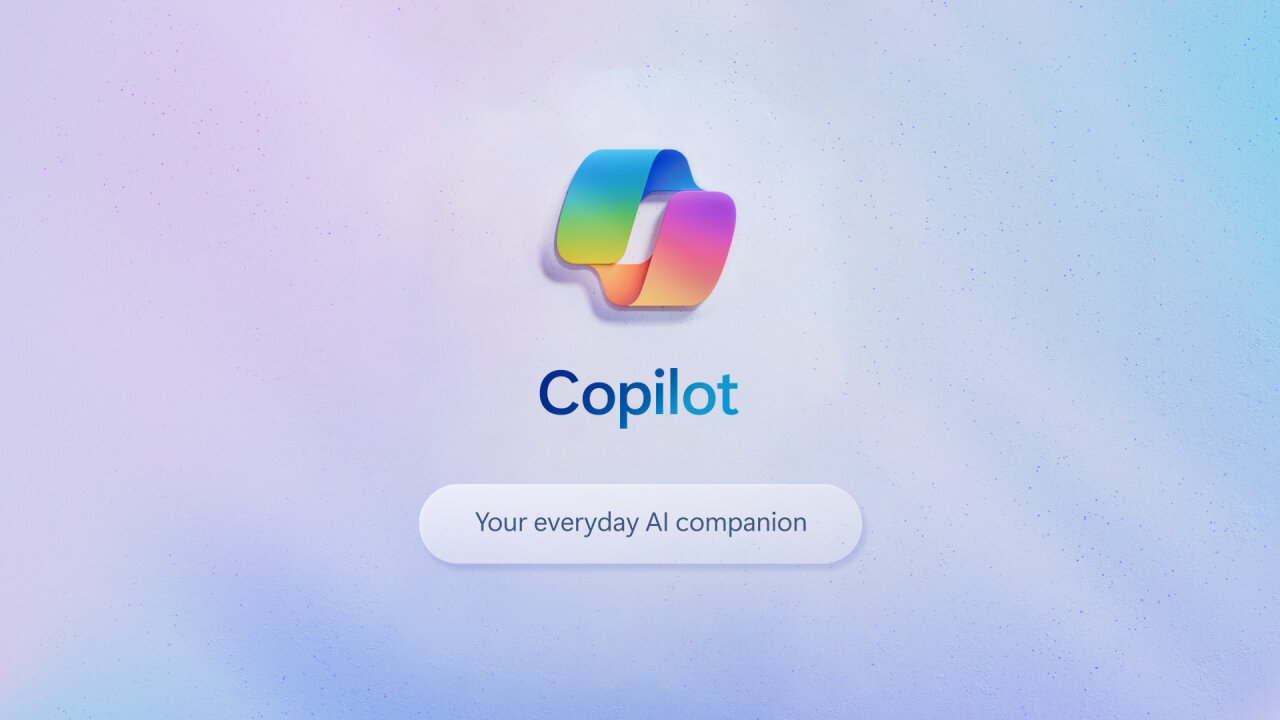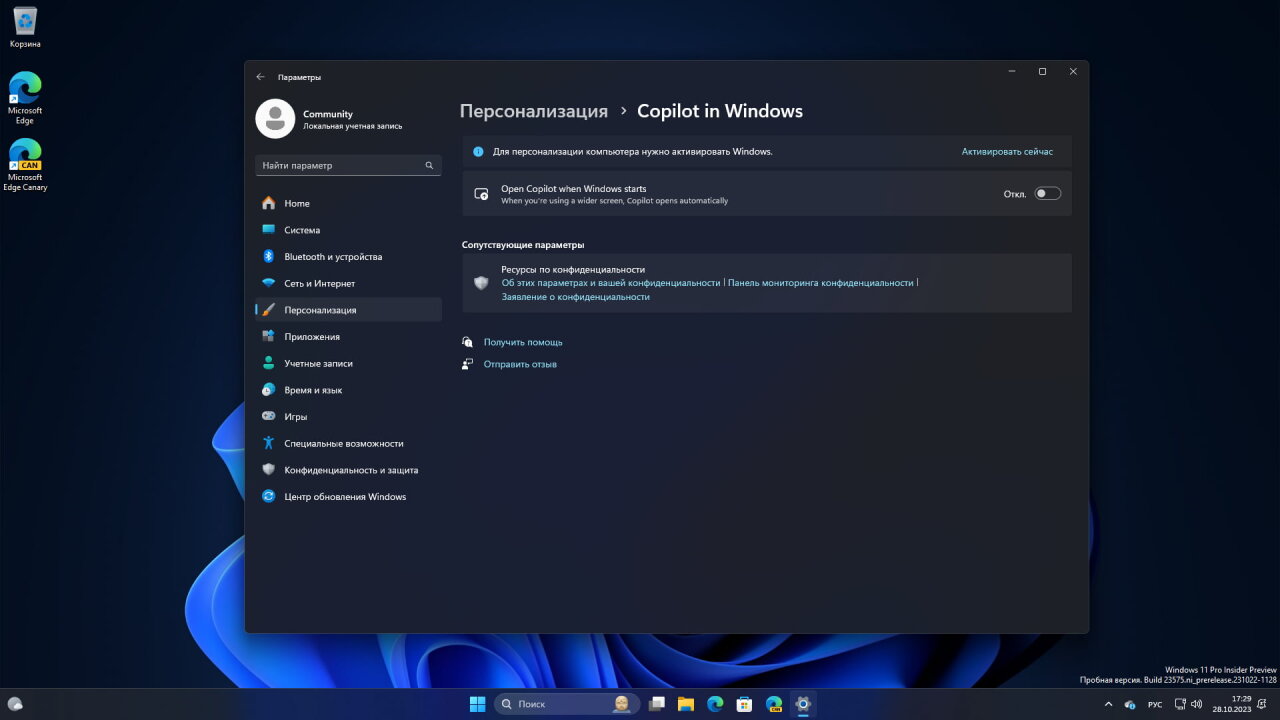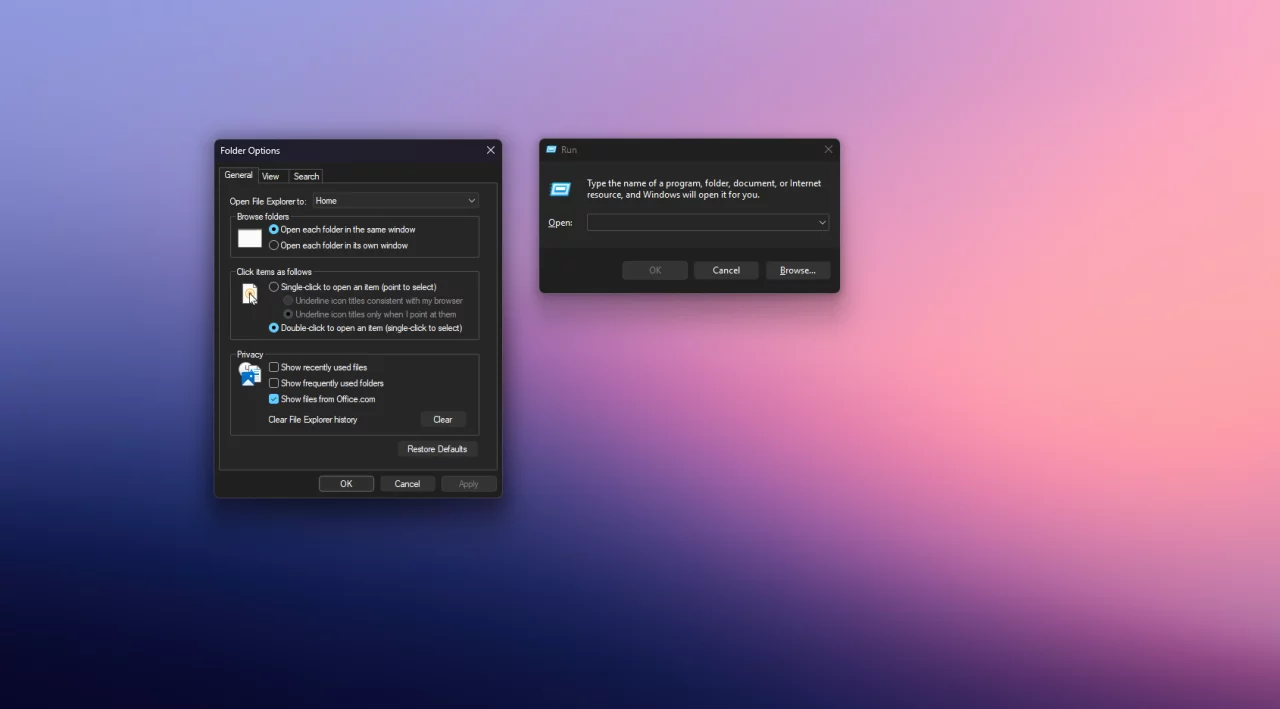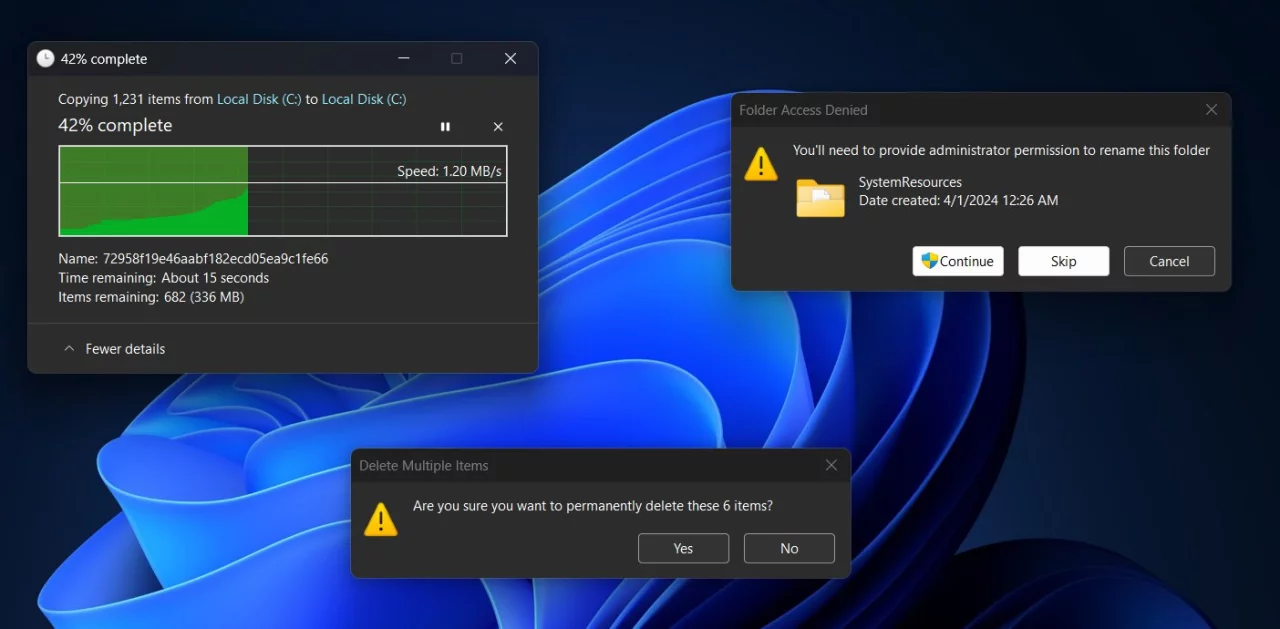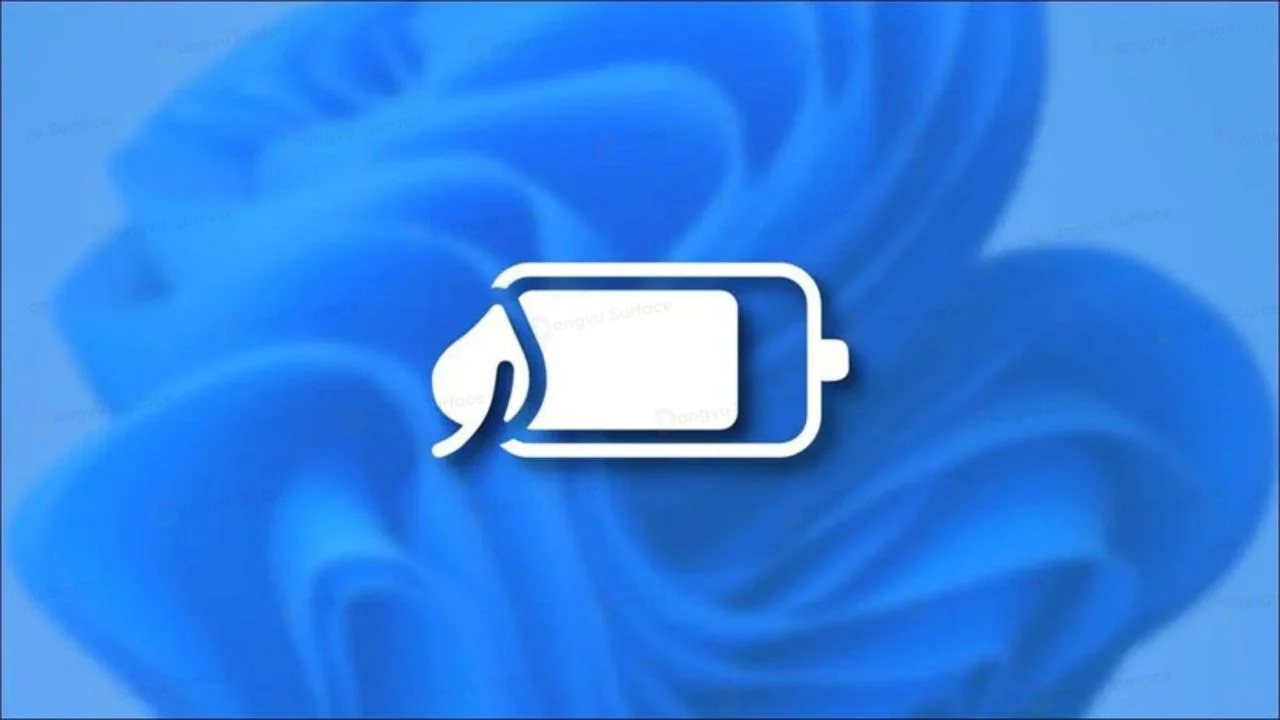Накануне Microsoft выпустила новую инсайдерскую сборку Windows 11 под номером 23575 для канала Dev, в которой энтузиасты нашли новую страницу настроек Copilot в приложении "Параметры". По умолчанию страница скрыта от пользователей, так как она находится на довольно ранней стадии разработки.
Сейчас страница настроек Copilot содержит лишь одну опцию - "Open Copilot when Windows starts". Описание настройки гласит, что при включённой функции Copilot будет автоматически открываться при запуске Windows только при использовании устройства с широкоформатным экраном. Вероятно, на старых мониторах с соотношением сторон 4:3 Copilot автоматически запускаться не будет, даже если опция включена.
Отметим, что на текущий момент опция "Open Copilot when Windows starts" не работает.
Благодарим за информацию пользователя PhantomOcean3 и портал Winaero.
Инструкция
- Скачайте утилиту ViVeTool по этой ссылке. Это новая версия ViveTool 0.3.3, подробности о которой мы рассказали в нашем материале.
- Распакуйте скачанный архив в любое место на вашем компьютере (например, можно создать папку ViVeTool в корне диска C: и поместить файлы туда).
- Откройте командную строку от имени администратора (например, набрав CMD в поиске и выбрав соответствующий пункт).
- В командной строке перейдите в папку с ViVeTool с помощью команды cd /d <путь к папке>, после чего нажмите Enter. Например: cd /d «C:\ViVeTool»
- Введите команду
vivetool /enable /id:45690501и нажмите Enter. - Убедитесь, что в командной строке появилось сообщение «Successfully set feature configuration»
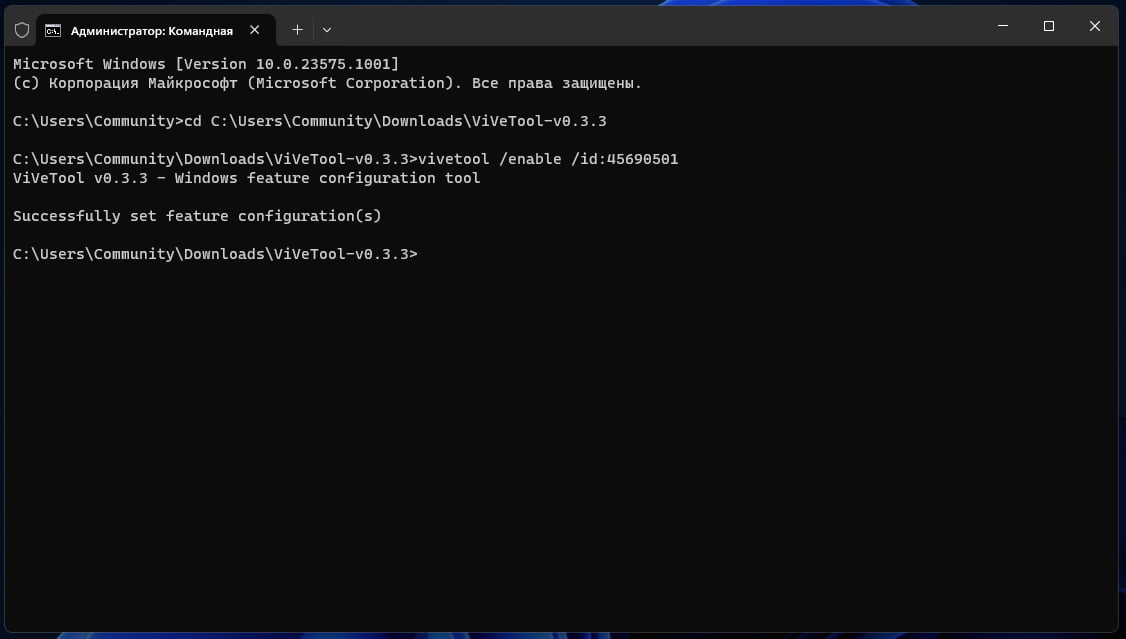
- Перезагрузите компьютер для применения изменений.
Для отключения функции воспользуйтесь следующей командой: vivetool /disable /id:45690501.